PC ve Mac'lerde Kullanılabilen En İyi 6 Bölünmüş Ekranlı Video Düzenleme Yazılımı
Bölünmüş ekran videoları muhteşem. Tek ekranda iki veya daha fazla videoyu görüntüleyebilir. Bölünmüş ekranlı bir video yayınlamanızın birçok nedeni vardır. Örneğin, dünyayla paylaşacağınız unutulmaz bir videoya karar veremezsiniz. Dahası, işletmelerin yaratıcılığı açığa çıkarmasına ve aynı zamanda sergilemesine yardımcı olabilir. Bölünmüş ekranlı bir video oluşturmak zor gibi görünebilir, ancak uygun bir videonuz varsa efekti kolayca elde edebilirsiniz. bölünmüş ekran video düzenleyici. Aşağıda bir üst liste bulunmaktadır.
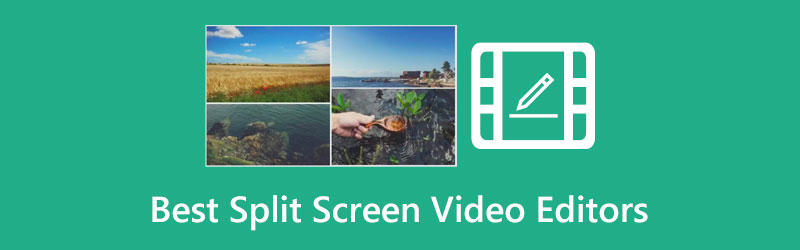
- REHBER LİSTESİ
- Bölüm 1: En İyi 6 Bölünmüş Ekranlı Video Yazılımı
- Bölüm 2: Bölünmüş Ekran Videosu Nasıl Yapılır
- Bölüm 3: En İyi Bölünmüş Ekranlı Video Düzenleyici hakkında SSS
Bölüm 1: En İyi 6 Bölünmüş Ekranlı Video Yazılımı
En İyi 1: ArkThinker Video Dönüştürücü Ultimate
İki veya daha fazla videoyu tek bir yerde görselleştirmek için video kalitesi önemlidir. Öyleyse, ArkThinker Video Dönüştürücü Ultimate listemizin başında görünür. Bölünmüş ekranlı videolar oluşturmak için ihtiyacınız olan her şeyi sağlar. Daha da önemlisi yazılımın kullanımı kolaydır ve teknik beceri gerektirmez.
- Kolayca bölünmüş ekran videoları oluşturun.
- Çeşitli özel düzenler sunun.
- Hemen hemen tüm video formatlarını destekleyin.
- Video kalitesini artırın otomatik olarak.
- Kitaplıktan arka plan müziği ekleyin.
- Ücretsiz deneme süresinden sonra lisans satın almanız gerekmektedir.
En İyi 2: Adobe Premiere Elementleri
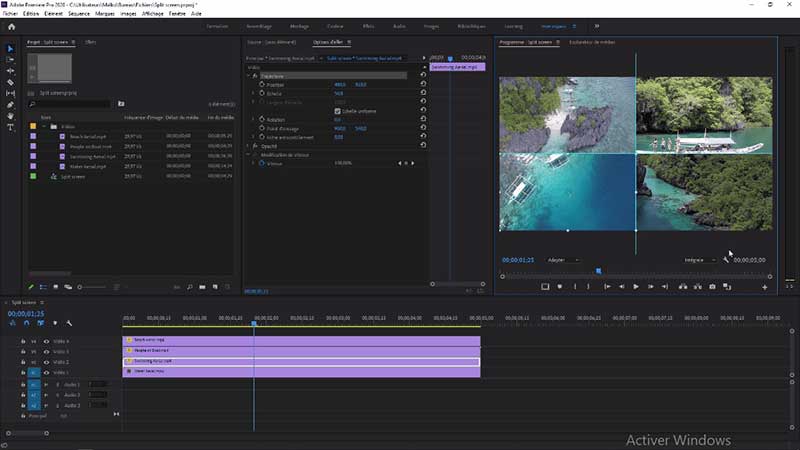
Premiere Elements, Adobe'nin müşteri odaklı bölünmüş ekran video düzenleyicisidir. Tek seferlik satın alma ücreti $99,99'dur. Kullanıcılar yazılımı Adobe paketinden de alabilirler. Windows 10 veya sonraki sürümlerde ve macOS 11 veya sonraki sürümlerde çalışır.
- Açık ve özlü bir arayüzle gelin.
- Yerleşik şablonlarla bölünmüş ekranlı videolar oluşturun.
- Katı metin araçlarını ekleyin.
- Bol miktarda video efektleri sunun.
- 360 derecelik veya 3D videoları desteklemez.
- Diğer video editörlerine göre pahalıdır.
İlk 3: Işık İşleri

Lightworks, bulut tabanlı, çok ekranlı bir video oluşturucudur. Pek çok vlogger bunu sosyal medya ve film projeleri için hikayeler oluşturmak için kullanıyor. Kullanıcı başına aylık $9,99 tutarındadır. Yazılımın birçok işlevi vardır ve eklentilerle genişletilebilir.
- Bölünmüş ekranlı video projelerini otomatik olarak kaydedin.
- Yeni başlayanlar için video eğitimleri sunun.
- Windows, macOS ve Linux'ta kullanılabilir.
- Hafiftir ve daha az depolama alanı kaplar.
- Ücretsiz deneme süresi boyunca videolarınıza filigran ekler.
- Altyazılar gibi bazı özelliklerden yoksundur.
En İyi 4: Mac için iMovie
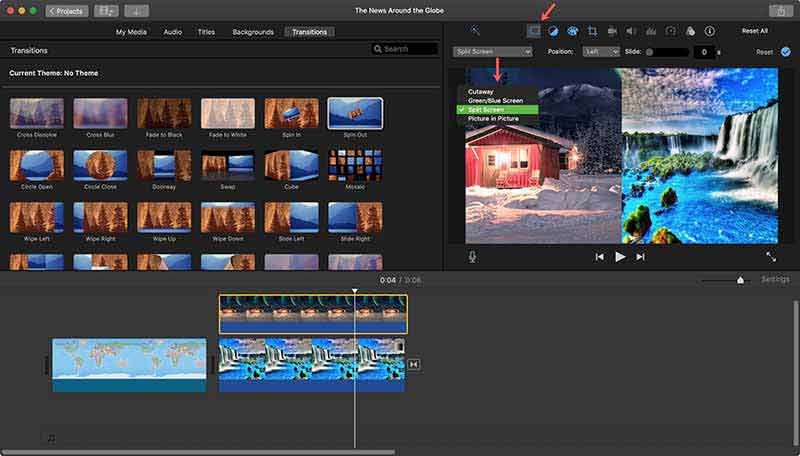
iMovie, macOS'ta önceden yüklenmiş bölünmüş ekranlı video uygulamasıdır. Başka bir deyişle, kullanıcılar ekstra yazılıma veya ödemeye gerek kalmadan bölünmüş ekranlı videolar oluşturabiliyor. Biraz basit olduğundan iMovie, macOS'ta çoklu ekran video efekti oluşturmanın basit bir yoludur.
- Kurulum gerektirmeden bölünmüş ekranlı videolar oluşturun.
- Yeni başlayanlar için harika.
- Kapsamlı şablonlar ekleyin.
- Kroma anahtarlama ve daha fazla araç sunun.
- Hareket izleme yeteneklerinden yoksundur.
- VR videolarını desteklemiyor.
İlk 5: Kısa Kesim
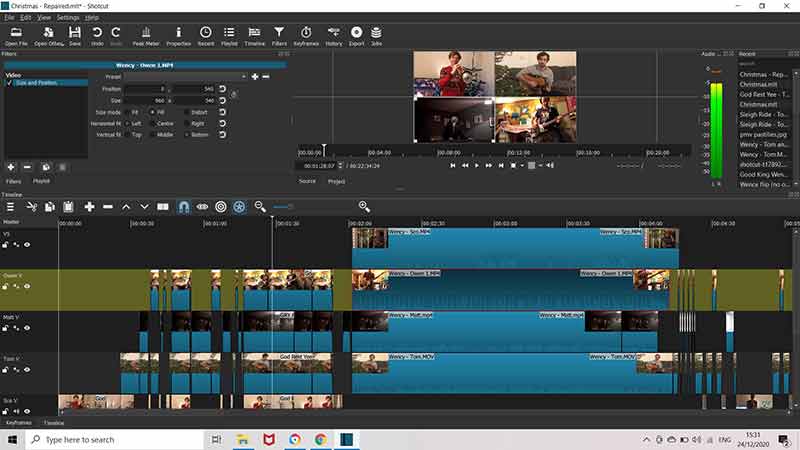
Shotcut, açık kaynaklı ve ücretsiz bir çok ekranlı video düzenleyicidir. Kullanıcıların Windows, macOS ve Linux'ta bir kuruş ödemeden bölünmüş ekran efekti oluşturmasına olanak tanır. Ücretsiz olmasına rağmen birçok efekt ve filtreyle birlikte gelir. Ayrıca tüm popüler video formatlarıyla uyumludur.
- Açık kaynak ve kullanımı ücretsiz.
- Profesyonel bölünmüş ekranlı videolar oluşturun.
- Çok çeşitli dışa aktarma seçeneklerini destekleyin.
- Yerleşik bir medya oynatıcı ekleyin.
- Gelişmiş video düzenleme özelliklerinden yoksundur.
- Karmaşık videolar oluşturmak zordur.
İlk 6: Kapwing
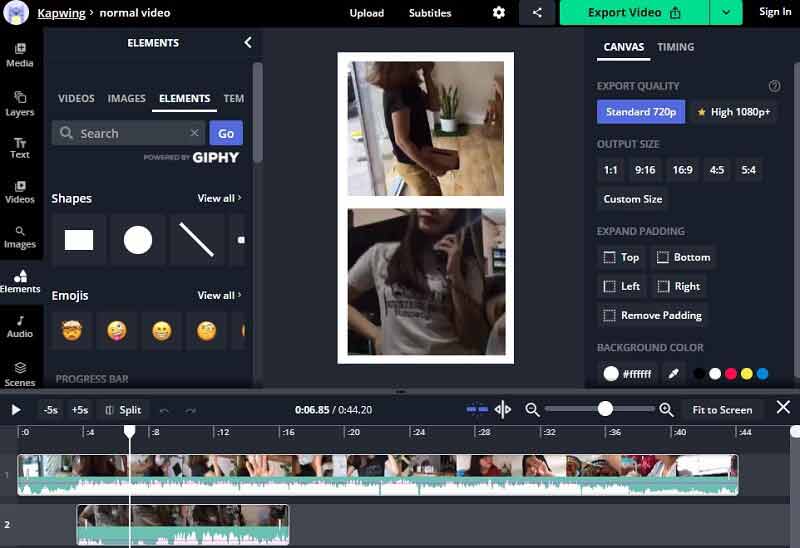
Kapwing, ücretsiz, çok ekranlı bir çevrimiçi video uygulamasıdır. Web sayfasına tarayıcınızdan erişebilir, bir düzen seçebilir ve videolarınızı yükleyebilirsiniz. Ancak ücretli bir plan için ödeme yapmazsanız videoya filigran ekler. Bu nedenle bölünmüş ekran efektini test etmenin iyi bir yoludur.
- Yerel veya Google Drive'daki videoları açın.
- Kolajdaki her videoyu düzenleyin.
- Tamamen çevrimiçi çalışın.
- Çeşitli şablonlar ekleyin.
- Ücretsiz sürüm videoya filigran ekler.
- İyi bir internet bağlantısı gerektirir.
Bölüm 2: Bölünmüş Ekran Videosu Nasıl Yapılır
Diğer video efektleriyle karşılaştırıldığında bölünmüş ekran biraz karmaşık geliyor. Başka bir deyişle uygun bir araç yeterli değildir. Bu nedenle, kullanarak bölünmüş ekranlı bir videonun nasıl oluşturulacağını gösteriyoruz. ArkThinker Video Dönüştürücü Ultimate.
En iyi bölünmüş ekran düzenleyiciyi yükleyin
Kurulumdan sonra en iyi çoklu ekran oluşturucuyu başlatın. Şuna geç: Kolaj pencerenin üst kısmındaki sekmeyi tıklayın. Alttaki kütüphaneye gidin Şablon sekmesine tıklayın ve uygun bir düzen seçin.

Videoları içe aktar
Bir bölmeyi bulun, +ve bir video ekleyin. Aynısını diğer bölmelere de yapın. Kenarlıkları sürükleyerek düzeni ayarlayabilirsiniz.

Videoları düzenle
Daha sonra, kolajdaki her videoya filtre eklemek gibi rötuşlar yapabilirsiniz. Şuraya git: Ses sekmesine tıklayın ve arka plan müziğini uygulayın.

Bölünmüş ekran videosunu dışa aktar
Medya oynatıcıda bölünmüş ekran videosunu önizleyin. Memnunsanız gidin İhracat sekmesi. Dosya adını, çıktı biçimini ve diğer seçenekleri girin. Tıkla Dosya simgesine tıklayın ve bir hedef klasör ayarlayın. Son olarak, Dışa Aktarmayı Başlat Çoklu ekran videosunu kaydetmek için düğmesine basın.

Bölüm 3: En İyi Bölünmüş Ekranlı Video Düzenleyici hakkında SSS
iPhone aynı anda iki videoyu oynatabilir mi?
iPhone aynı anda iki videonun oynatılmasını desteklemiyor. Ancak YouTube'da Resim İçinde Resim seçeneğiyle iki klibi aynı anda izleyebilirsiniz.
Bir medya oynatıcıda aynı anda iki video nasıl oynatılır?
Medya oynatıcıların bir kısmı VLC Media Player gibi iki videoyu yan yana oynatma özelliğine sahiptir.
Videom kolajda neden gecikiyor?
Bir videonun hızı diğerleriyle eşleşmiyorsa bölünmüş ekran efektini oluştururken bunu ayarlayabilirsiniz.
Çözüm
Bu makale en iyi 6'yı belirledi ve inceledi bölünmüş ekran video düzenleyicileri masaüstünde veya çevrimiçi olarak. Shotcut gibi bazıları ücretsizdir. Diğerleri gelişmiş özellikler sağlar. ArkThinker Video Converter Ultimate yalnızca kullanımı kolay değil aynı zamanda profesyonel düzeyde işlevlerle doludur. Daha iyi önerileriniz veya başka sorularınız varsa, lütfen bu gönderinin altına bir mesaj bırakarak bizimle iletişime geçmekten çekinmeyin; mümkün olan en kısa sürede yanıt vereceğiz.
Bu yazı hakkında ne düşünüyorsunuz? Bu gönderiyi derecelendirmek için tıklayın.
Harika
Değerlendirme: 4.9 / 5 (dayalı 284 oylar)
Daha Fazla Çözüm Bul
Ücretsiz Video Düzenleme Yazılımı – En İyi 7 Ücretsiz Video Düzenleyici Uygulaması DaVinci Resolve Speed Editor İncelemesi ve En İyi Alternatifi Kolaj Videosu Kolaj Videoları Oluşturmak için 4 Video Kolaj Uygulaması iPhone, Android, Bilgisayar ve Çevrimiçi Videolar Nasıl Birleştirilir Video Filtresi – Videoya Filtre Ekleme ve Koyma 2022 Windows/Mac/iPhone/Android'deki En İyi 16 Video Düzenleme Uygulamasıİlgili Makaleler
- Videoyu düzenle
- Ses Dosyası Meta Verilerini Kolayca Düzenlemek için En İyi 6 MP3 Etiket Düzenleyicisi
- PC'lerde ve Mac'te Kaçırmamanız Gereken En İyi 5 Dosya Tarihi Değiştirici
- Windows ve Mac'te Mevcut En İyi 5 Meta Veri Çıkarıcı
- Premiere, VCU ve Çevrimiçi Ücretsiz Olarak Bir Video Nasıl Sabitlenir
- Video Kalitesini Artırma ve Bulanık Videoyu Düzeltme
- Farklı Platformlar İçin En İyi 5 Video Çözünürlüğü Dönüştürücü
- Bulanık Videoyu Düzeltin, Videonun Bulanıklığını Kaldırın ve Videoyu Net Hale Getirin
- Videolardan Arka Plan Gürültüsünü Kaldırmak için En İyi 3 Uygulamayı Alın
- İOS/Android, Bilgisayar ve Çevrimiçi Videoları Bulanıklaştıracak 3 Uygulama
- 8K Çözünürlük ve Video Çözünürlüğünü 8K'ya Yükseltme



